Reklama
Na komputerze Mac masz dużo folderów. Oczywiście są w twoim katalogu domowym, ale wiesz, że dodałeś kilka folderów do doku. Jeden zawiera wszystkie twoje gry; inny zawiera rzeczy, nad którymi obecnie pracujesz.
I wszystkie wyglądają tak samo.
Zmień to i sposób, w jaki wyglądają zewnętrzne dyski twarde na pulpicie. Pokażę ci, jak to zrobić, ale najpierw spójrzmy na kilka alternatywnych ikon.
Znajdowanie alternatywnych ikon dla komputerów Mac
Ikony folderów
Jeśli szukasz niestandardowych ikon folderów, które wtapiają się w wygląd Twojego komputera Mac, nie szukaj dalej Ikony folderów dodatkowych Myssynen Leopard. Ten zestaw oferuje wizualne wyróżnienia dla wszystkiego, od gier po filmy, a wszystko idealnie pasuje do istniejących ikon komputera Mac:
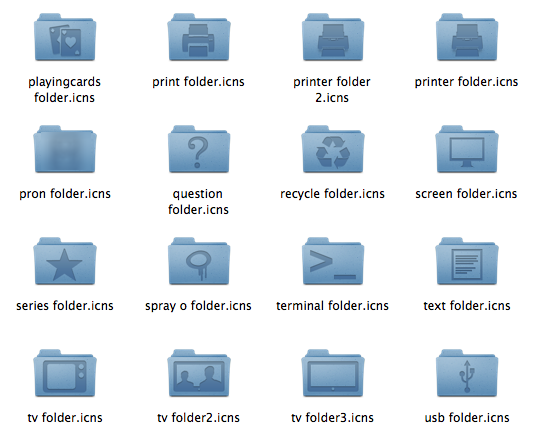
Jest to idealne rozwiązanie, jeśli chcesz dodać niestandardowy folder gier do doku lub cokolwiek innego naprawdę. Ten sam artysta oferuje kolorowe ikony folderów pasujące do domyślnego wyglądu Apple, więc sprawdź je, jeśli chcesz rozszerzyć swoją różnorodność poza kolor niebieski.
Jeśli chcesz mieć znacznie większy wybór folderów niestandardowych, zalecamy sprawdzenie strona z ikonami folderów w Icon Archive. Znajdziesz wiele, w tym te ikony folderu drewna:
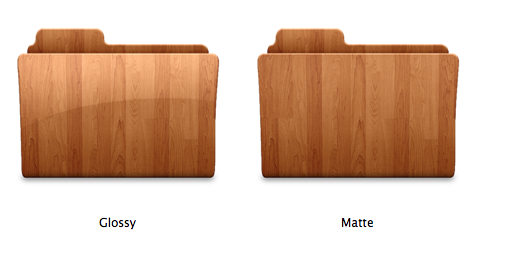
Dyski twarde
Domyślnie wszystkie dyski wewnętrzne i zewnętrzne wyglądają zasadniczo tak samo. To dobrze, ale jeśli nadasz swoim dyskom trochę osobowości, łatwiej jest je odróżnić na pierwszy rzut oka. polecam Zręczne dyski Thvg jako miejsce do rozpoczęcia:
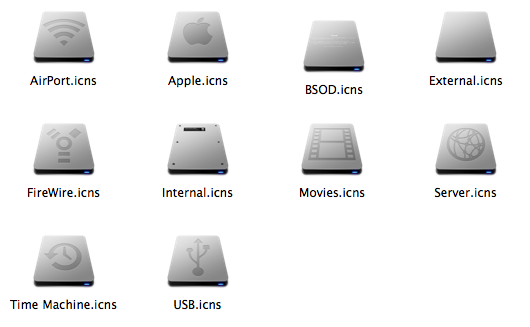
Oferowane są trzy różne kolory, a różne ikony oznaczają, że możesz to zmienić.
Wszystkie dyski wewnętrzne mają identyczne ikony, a te ikony wyglądają staromodnie dla każdego, kto zainstalował dysk SSD w swoim MacBooku Jak wymienić napęd DVD komputera Macbook na dysk SSDCzy twój stary laptop Apple zaczyna się męczyć? Czy czas rozruchu jest tak długi, że można wyjść i kupić kawę? Jeśli tak, to może czas pomyśleć o ulepszeniu głównego ... Czytaj więcej . Na szczęście możesz znaleźć zestaw niestandardowe ikony dysków SSD dla komputerów Mac:
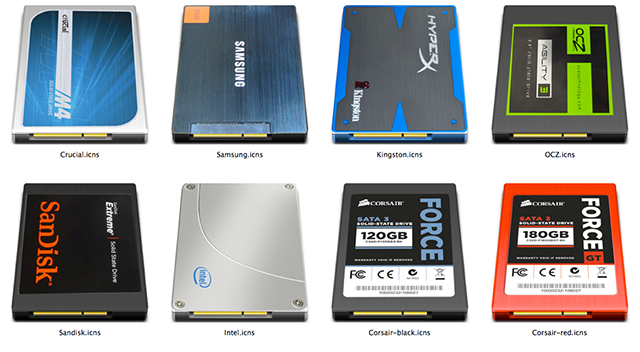
Oczywiście, jeśli chcesz, aby Twój tradycyjny dysk miał dokładną ikonę, zapoznaj się z tym zestawem realistyczne ikony napędu wewnętrznego. Jest… obszerny.
Losowe rzeczy
Appstorm ma doskonałe podsumowanie alternatywnych ikon Mac, w tym wszystko, do czego pirackie flagi różne urządzenia od Star Trek.
Tak, czytasz to poprawnie:
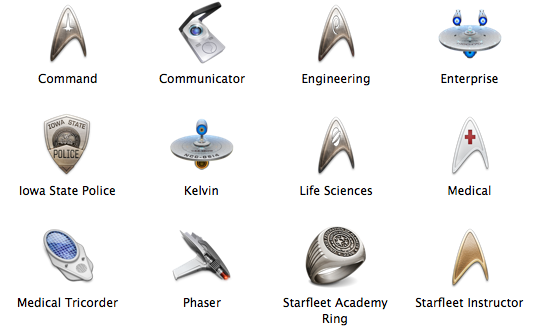
Jeśli chcesz udawać, że Twój telefon to Communicator, od tego zacznij.
Jak zamienić ikony folderów na komputerze Mac
Apple wyjaśnia, jak zamienić ikony w swojej witrynie, ale oto krótki przewodnik wizualny. Zastąpienie ikony jest łatwe: wystarczy kliknąć prawym przyciskiem myszy / kliknąć folder, dysk lub aplikację, dla której chcesz zmienić ikonę, a następnie kliknij Zdobyć informacje. Możesz także użyć skrótu klawiaturowego Command + I:
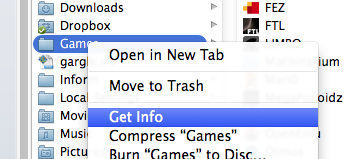
Pojawi się okno z dużą ilością informacji, ale ikona interesuje Cię tylko w lewym górnym rogu. Kliknij i możesz wkleić dowolny obraz, aby stał się ikoną tego elementu:
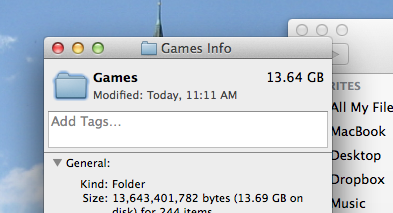
Jeszcze łatwiej jest jednak przeciągnąć tutaj ikonę:
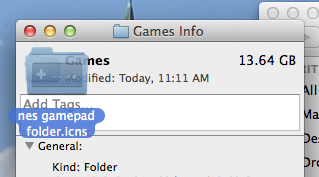
Chcesz wrócić do normalności? Kliknij ikonę w Zdobyć informacje, a następnie naciśnij klawisz Delete na komputerze Mac. Folder lub dysk powróci do domyślnego wyglądu.
Nie działa to tylko w przypadku folderów i dysków - możesz to zrobić także w przypadku aplikacji - ale warto zauważyć, że ten proces nie działa w przypadku aplikacji pobranych z Mac App Store.
Aplikacje do pracy
Nie chcesz ręcznie zamieniać wszystkich tych ikon? Są do tego aplikacje, a nawet zastępują cały zestaw ikon. Na przykład Icondubber, który upraszcza zarządzanie ikonami i motywami dla komputerów Mac Zarządzaj ikonami i motywami Mac OS X za darmo dzięki iCondubberMac OS X to już bardzo piękny system operacyjny. Być może dlatego tak trudno jest dostosować elementy interfejsu, szczególnie w porównaniu do innych systemów operacyjnych. Łatwo zrozumieć, skąd pochodzą ... Czytaj więcej .
Jest także Candybar, który jest teraz darmowym menedżerem ikon dla komputerów Mac. Może zarządzać całymi kolekcjami ikon, które znajdziesz w wielu powyższych linkach do pobrania.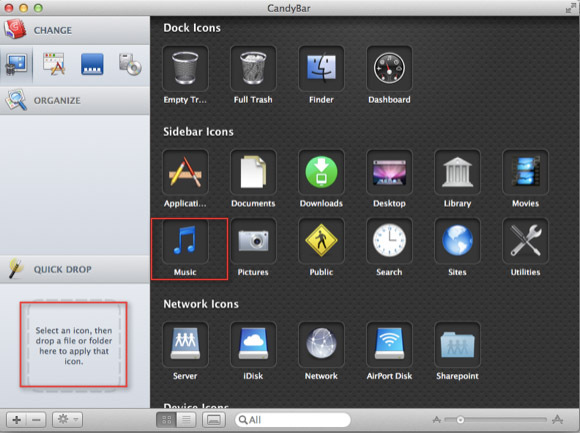
Czy to konieczne?
Oczywiście dostosowanie ikon nie jest konieczne, ale może być zabawne. Może być nawet produktywny, jeśli jesteś osobą, która dobrze reaguje na wskazówki wizualne.
Zastanawiam się jednak, ilu z was znalazło znacznie lepsze ikony niż te, które przedstawiłem powyżej. Wejdźcie ludzie! Skorzystaj z poniższych komentarzy.
Justin Pot jest dziennikarzem technologicznym z siedzibą w Portland w stanie Oregon. Uwielbia technologię, ludzi i naturę - i stara się cieszyć wszystkimi trzema, gdy tylko jest to możliwe. Możesz teraz porozmawiać z Justinem na Twitterze.